Како поправити нестали прикључак на иПхоне / иПаду након надоградње иОС 12 / иОС 11
иОС 11 доноси мноштво узбудљивих функција,побољшања и сигурносне закрпе, али то је такође донијело неке фрустрирајуће проблеме корисницима иПхонеа и иПада. И као што је обично случај са већим ажурирањима иОС-а, долази са неким новим грешкама, попут иПхоне-а док је нестао након ажурирања на иОС 11 или иОС 12.

Ови доцк-ови за иПхоне нестали стижуи поново након ажурирања за иОС 11/12. Главни разлог, вероватно, је тај што већина раних верзија иОС-а нема оптимизације. Неки од ових проблема са пристајањем за иОС 11 могу се исправити у каснијим верзијама иОС 11 и иОС 12, док други можда неће. У сваком случају, ако тражите решења за исправљање дока иПхонеа у иОС-у 11, ево 4 потенцијална исправка која бисте желели испробати.
Потенцијална решења за поправак иПхоне иПад Доцк-а нестају након ажурирања иОС 11/12
Подешавање промена: Покушајте да отворите подешавања. Двапут кликните на почетно дугме да бисте отворили преклопник апликација. На прелазном екрану пребаците на почетни екран. Прикључак се може појавити за око секунду.
Ресетујте подешавања: Једна брза ствар коју треба да решите било који иОС 12/11проблем је да се кренете у Подешавања уређаја и ефективно ресетујете подешавања уређаја. То је лако урадити и нећете изгубити садржај, али ће ресетовати сва подешавања која сте можда поставили. То можете да урадите из Подешавања> Ресетуј> Ресетуј сва подешавања.

Хард Ребоот: У тешкоћама понекад власници уређајазаборавите да тешко поновно покретање може бити њихов најбољи пријатељ прије него што се подузму додатне драстичне акције. Следите упутства у наставку да бисте извршили тешко поновно покретање на уређају да бисте видели да ли помаже да решите проблем:
За уређаје пре иПхоне-а 7: Притисните и држите тастер Хоме и тастер за укључивање на врху уређаја док се екран не поцрни и у средини се не појави логотип компаније Аппле. Ова метода функционише и са иПад-овима.
За иПхоне 7 или новије: Притисните и задржите дугме Слееп / Ваке идугме за смањивање јачине звука, све док екран не поцрне и у средини се не појави логотип компаније Аппле. То може потрајати до 20 секунди, зато немојте да вас пусти док не угледате Апплеов лого.
Смањите верзију иОС-а 12/11: Ако не можете да поправите иПхоне доцк је нестаос горе наведеним редовним рјешењима, можете размислити о преласку на иОС 11 или иОС 10. Овдје предлажемо да то урадите помоћу професионалног алата за поправак иОС система - Тенорсхаре РеиБоот.
Корак 1. Покрените Тенорсхаре РеиБоот на Виндовс или Мац рачунару, повежите свој иПхоне или иПад који је промашио подножје након надоградње иОС 11 рачунаром помоћу УСБ кабла. Одаберите & лдкуо; Исправите све иОС Стуцк & рдкуо; и & лдкуо; Поправи сада (Алл иОС 11 Стуцк) & рдкуо; да наставите.
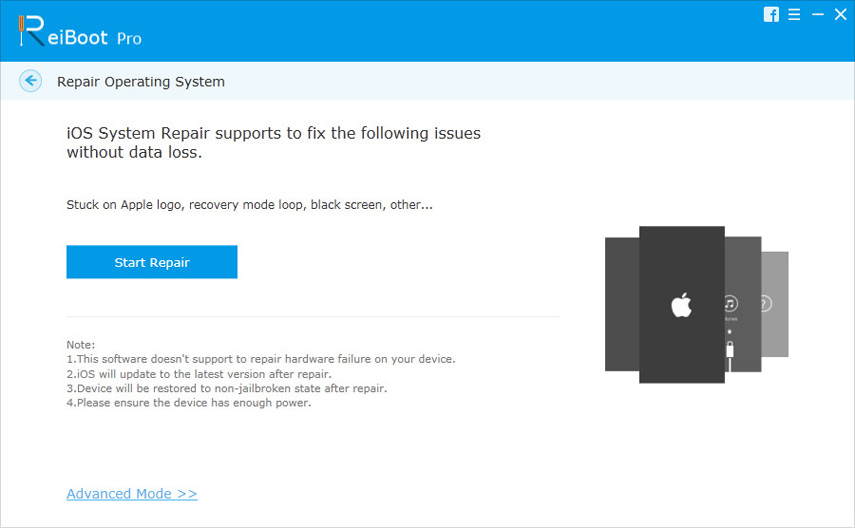
Корак 2. Следите упутства за преузимање потребних ИПСВ датотека како бисте заменили фирмвер иОС 11 на свом уређају.

Корак 3. Покрените поступак поправке када је пакет фирмвера спреман. Након неког времена, ваш иПхоне или иПад ће се поново покренути без проблема са недостатком док.
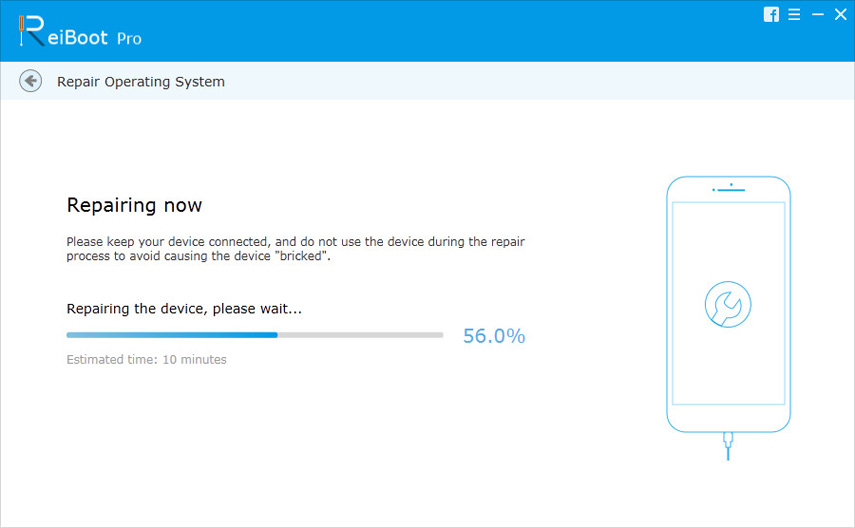
Након што следите ове предлоге, сигурни сте да је превладао нестанак пристаништа за иПхоне догодио се надоградњом иОС 11 / иОС 12.









